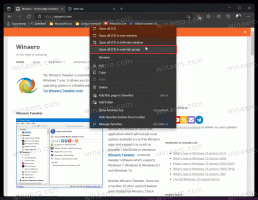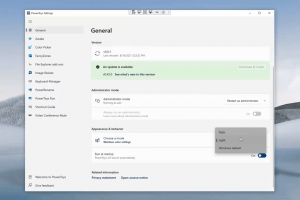Як вимкнути програми, рекомендовані MyPeople в Windows 10
В останніх збірках Windows 10 Microsoft змінила функцію MyPeople. У випадаючому меню «Люди» тепер відображаються пропозиції додатків, як і в меню «Пуск». Він рекомендує програми, які можна встановити та інтегрувати з панеллю людей. Давайте подивимося, як позбутися цих рекомендацій.
Бар людей це нова панель інструментів, яка доступна в Оновлення Windows 10 Fall Creators. Це було заплановано на Оновлення для творців Windows 10, але остаточна збірка (15063) цієї версії Windows не містить цієї функції. Це дозволяє користувачеві закріплювати свої улюблені контакти безпосередньо на панелі завдань і покаже всі способи зв’язку з цим контактом.
Порада: можна закріпити більше трьох контактів на панелі завдань.
Він забезпечує ряд корисних швидких дій. Наприклад, ви можете швидко створити повідомлення електронної пошти, натиснувши піктограму. Або, якщо перетягнути файл на піктограму закріпленого контакту, його можна буде швидко поділитися.
Починаючи з Windows 10 Build 17063, функція MyPeople може показувати рекомендації додатків. Якщо ви не раді їх бачити, ось як їх вимкнути.
Щоб вимкнути програми, запропоновані MyPeople, у Windows 10, виконайте наступне.
- Відкрийте Додаток налаштувань.
- Перейдіть до Персоналізація -> Панель завдань.
- Вимкніть параметр Показати пропозиції програми Мої люди праворуч.
Це миттєво вимкне пропозиції додатків.
Альтернативний спосіб вимкнути пропозиції додатків у MyPeople — застосувати спеціальну настройку реєстру.
Вимкніть пропоновані програми MyPeople за допомогою налаштування реєстру
- Відкрийте Додаток «Редактор реєстру»..
- Перейдіть до наступного ключа реєстру.
HKEY_CURRENT_USER\Software\Microsoft\Windows\CurrentVersion\ContentDeliveryManager
Подивіться, як перейти до ключа реєстру одним клацанням миші.
- Праворуч створіть або змініть 32-бітове значення DWORD SubscribedContent-314563Enabled.
Примітка: навіть якщо ви під керуванням 64-розрядної Windows ви все одно повинні створити 32-розрядне значення DWORD.
Встановіть його значення на 0, щоб вимкнути функцію. - Щоб зміни, внесені за допомогою налаштування реєстру, вступили в силу, вам потрібно вийти з аккаунта і увійдіть у свій обліковий запис користувача. Крім того, ви можете перезапустіть оболонку Explorer.
Примітка: дані значення 1 увімкнуть цю функцію. Це значення за замовчуванням.
Щоб заощадити свій час, ви можете завантажити такі файли реєстру:
Завантажте файли реєстру
Налаштування скасування включено.
Це воно.